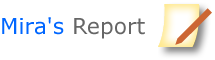うちのdv4aの搭載HDDは250GBでしたが、手狭に感じるようになったので倍の500GBに換装しました。写真などはないですが、手順をメモ的に残しておきます。
OSの入れ直しは面倒なので、クローンを作成することで環境をまるっと維持します。そのためにTrue Imageを使用します。クローンは新旧HDDのサイズが異なっていても問題ありません。MBRやパーティション構成も維持することができます(そのあたりは設定でいろいろできます)。http://www.runexy.co.jp/support/download/manual/ でマニュアルを取得することができます。
この方法のメリットは、HDDサイズを拡大しつつ短時間で現場復帰できるという点です。
新旧HDD
- 旧:Western Digital WD2500BEVS
- 新:Western Digital WD5000BEVT
HDDのクローンを作る
- dv4aにAcronis True Image 11 Homeをインストール
- USB-SATAの変換ケーブルを使用して新500GB HDDをDV4aに接続する(以降、クローン作成が完了するまでそのまま接続)
- True Imageを起動、メニューの「ツール」から「ディスクのクローン作成」を選択し、ウィザード形式でクローンの設定を決めていく(オリジナルのHDD側を消去してしまう選択肢もあるので注意)
- 設定が完了すると再起動を求められるので再起動
- 再起動するとOSは起動せずにTrue Imageが立ち上がり、クローン作成が行われる
- クローン完了(250GB→500GBへのクローンで2時間以上かかった)
HDDを換装する
- dv4aの電源ケーブルとバッテリーを外す
- dv4a底面、HDD搭載部のカバーを開ける(ネジ2本を外す)
- HDD&マウンターを固定するネジ3本を外す
- HDD&マウンターを本体中央側にスライドさせてコネクタから引き抜く
- マウンターを新HDDに付け替える(ネジ4本)
- 新HDD&マウンターをコネクタに接続
- ネジやカバーを元に戻していく
- 旧HDDは不測の事態に備えてしばらくそのまま保管
起動確認
- 初回起動時は何らかの前処理が入るようで、それをパスするとOSが起動する
- OS起動後、いつものデスクトップを見届けてHDDのサイズを確認して完了
性能も上がった
- Windows エクスペリエンス インデックスの「プライマリ ハード ディスク」の値が 5.1→5.6 へ向上
- 体感でいろいろ向上(あまり細かいことを気にするタイプじゃないのでイイカゲンですいません) 静粛性UP スピードUP 温度DOWN
- CrystalDiskMarkの結果でも掲載しようかと思ったが、起動ディスクであり、既にいろいろと動いてしまっている状態ではあまり意味がないので割愛